Résumé:
Récemment, nous avons reçu de nombreuses plaintes de divers clients qui copiaient certains fichiers sur le disque dur Seagate et enfin, l'action a été bloquée en raison d'une invite Windows: Impossible de lire à partir du fichier source ou du disque. Ici, dans cet article, nous allons vous présenter la meilleure façon de résoudre ce problème.
Le disque dur Seagate est l'un des disques durs les plus utiles au cours de la vie quotidienne, tout le monde croit en la qualité, la vitesse d'accès extraordinaire aux données et il ne fait aucun doute que le disque dur Seagate est la marque requise pendant que les utilisateurs achètent l'ordinateur assemblé.
Cependant, beaucoup de nos clients se sont récemment plaints lors de la copie, la suppression ou le déplacement de fichiers du disque dur Seagate au disque dur externe, ou d'un endroit à l'autre, il invite soudainement un message: ne peut pas lire à partir du fichier source ou du disque, s'il vous plaît ne paniquez pas, nous vous montrera les meilleures façons de résoudre ce problème.
BTW, que vous ayez le disque dur Seagate, le disque dur Western Digital ou la carte SanDisk SD ou d'autres périphériques de stockage flash de marque, continuez à lire cet article pour résoudre le problème.
Voie 1. Envisagez de récupérer les données d'abord à partir du disque dur Seagate.
En raison du disque dur Seagate inaccessible, nous ne pouvons pas entrer dans la partition ou le disque dur externe à nouveau pour sauver les fichiers existants, vidéo, audio, documents, etc. Nous avons donc besoin d'utiliser le logiciel de récupération de données gratuite pour récupérer ces fichiers.
Bitwar Data Recovery est un tel logiciel de récupération de données disque dur peut restaurer les données de Seagate, Western Digital, Samsung, Toshiba, etc et il est non seulement utilisé pour le disque dur, mais il peut également récupérer des données de la carte SD après formaté ou récupérer des données après accidentelle suppression. Surtout important, il n'y a pas besoin de compétences de programme pour faire fonctionner le logiciel, même un débutant peut suivre les étapes pour effectuer la récupération du disque dur facilement et rapidement en quelques clics.
Étapes pour récupérer les données du disque dur Seagate inaccessible
Étape 1. Téléchargez Bitwar Data Recovery Software en cliquant ci-dessous sur le bouton de téléchargement, puis installez-le sur la partition différente ou le disque dur externe.
Remarque: N'installez pas le logiciel directement sur la partition ou ne conduisez pas où contient les fichiers dont vous avez besoin pour récupérer.
Étape 2. Lancez le logiciel de récupération de données de disque dur, puis sélectionnez l'appareil cible à partir de l'interface du logiciel, cliquez ensuite pour continuer.
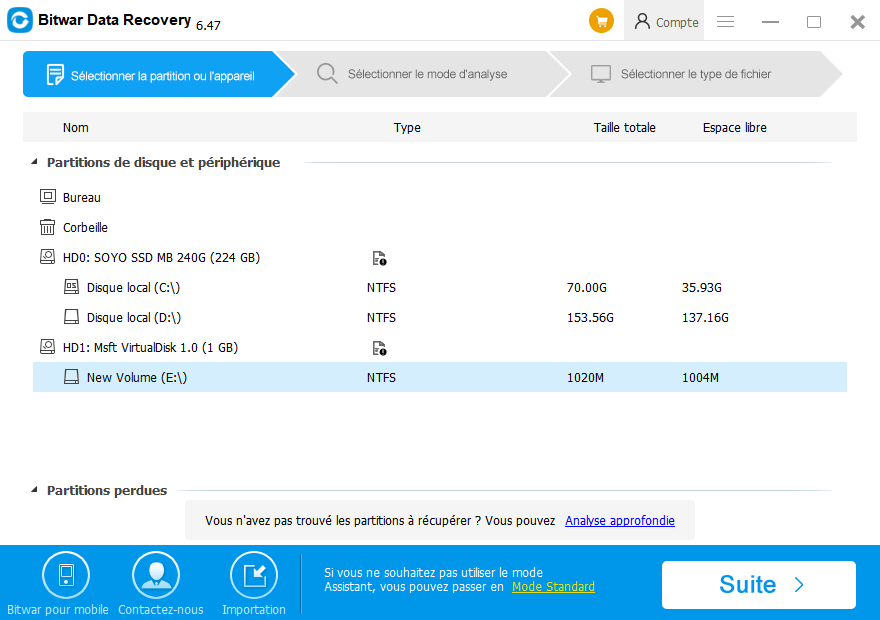
Étape 3. Choisissez le mode de récupération, puis cliquez sur Suivant.
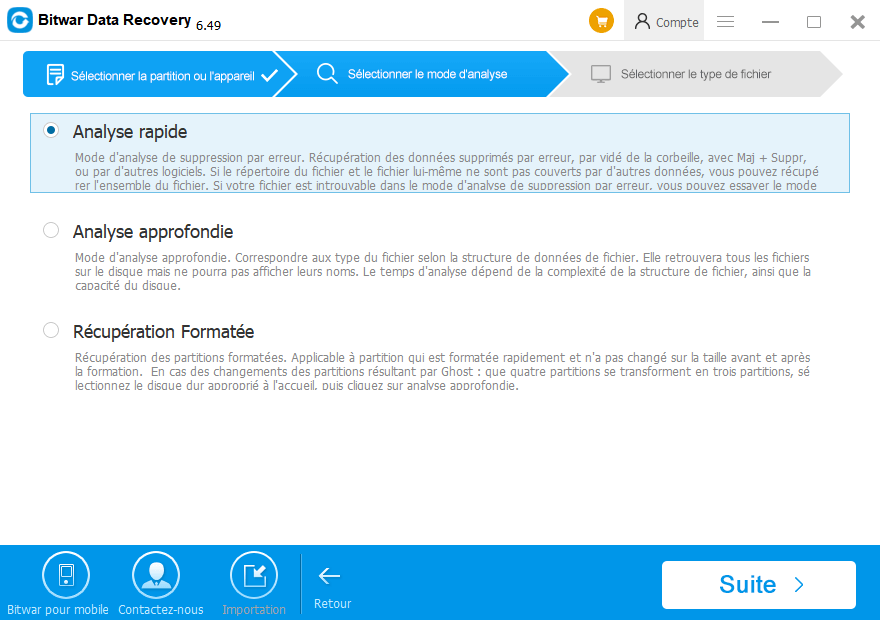
Étape 4. Sélectionnez les types de fichiers nécessaires, puis cliquez sur Scan.
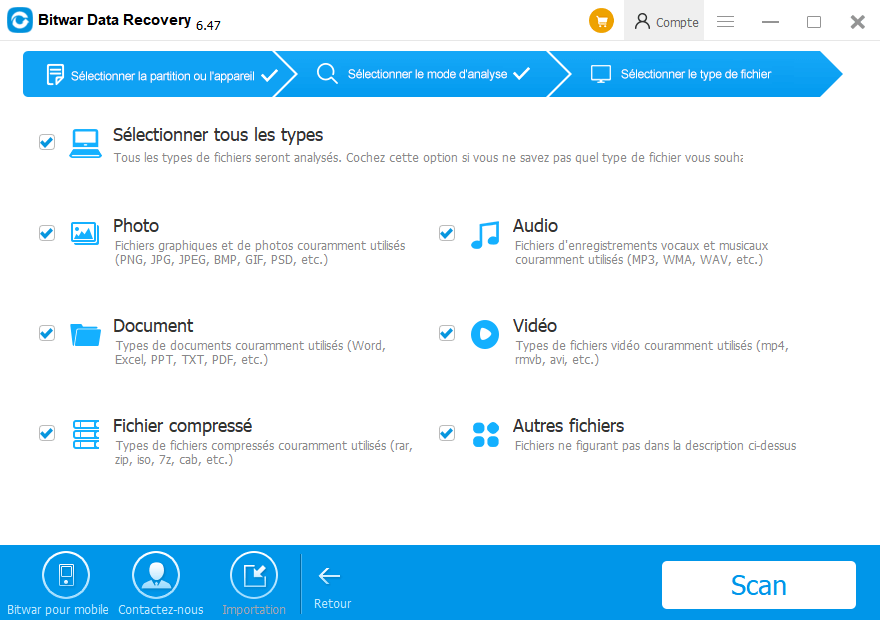
Étape 5. Double Cliquez sur le fichier cible pour prévisualiser, puis décider par vous-même s'il faut appuyer sur le bouton récupérer ou non.
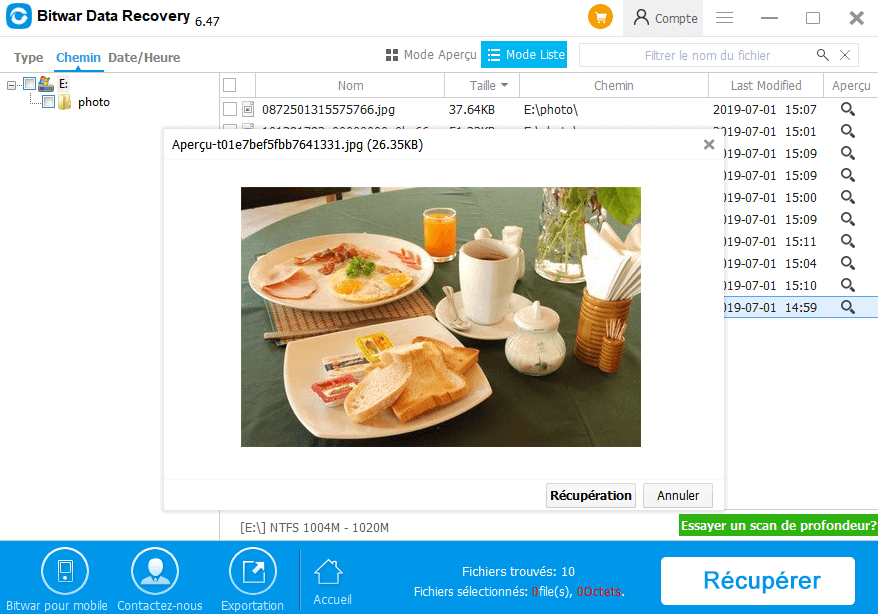
Comme vous le voyez, l'interface logicielle étape par étape vous offre un moyen pratique de récupérer des données à partir du support de stockage inaccessible. Vous pouvez comprendre après la récupération des données, que dois-je faire pour corriger ne peut pas lire à partir du fichier source ou question de disque maintenant?
Voie 2. Correction ne peut pas lire à partir du fichier source ou problème de disque
Pour les utilisateurs de Windows 8 /Windows 10
Cliquez simplement sur le bouton Démarrer en bas gauche dans votre bureau et choisissez la gestion des disques dans le menu pop-up.
Sélectionnez la partition/appareil qui a le problème > Cliquez à droite et choisissez Format > Bien fait
Pour les utilisateurs de Windows XP/7
Entrez dans le C.A. De ce PC > Trouvez l'appareil, la partition ou le hDD externe et cliquez à droite sur l'appareil pour choisir Format > Bien fait.
Conclusion:
S'il vous plaît rappelez-vous que ne peut pas lire à partir du fichier source ou disque n'est pas le seul problème que vous avez rencontré, parfois, le système vous informera de formater le disque avant de l'utiliser, ou Windows n'a pas été en mesure de terminer le format. Vous pouvez faire un suivi avec nos tutoriels pour résoudre les problèmes.
Le logiciel Bitwar Data Recovery est un logiciel puissant et convivial; il offre également 30 jours d'essai gratuit, vous avez juste besoin de partager cet outil sur vos médias publics, comme le livre De visage, Twitter et Google, vous pouvez obtenir l'essai gratuit. Si vous aimez le programme, vous pouvez acheter une licence annuelle ou à vie.
This article is original, reproduce the article should indicate the source URL:
http://adminweb.bitwar.nethttps://fr.bitwar.net/course/delete/2379.html
Keywords:Ne Peut Pas Lire À Partir Du F



